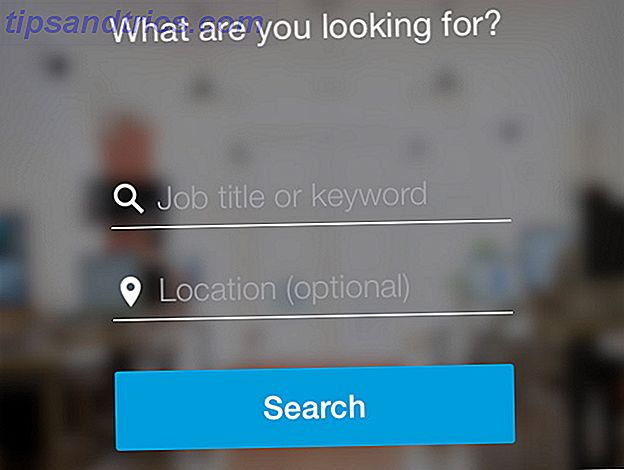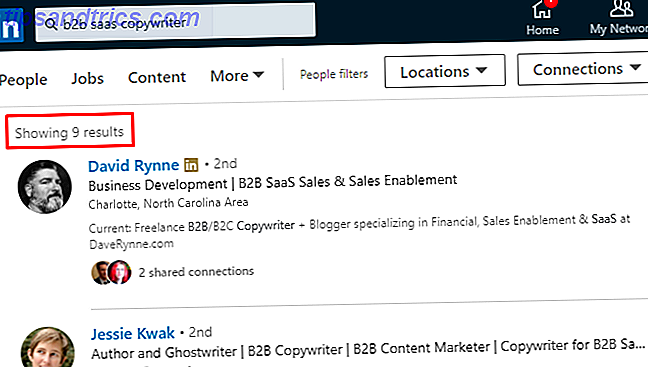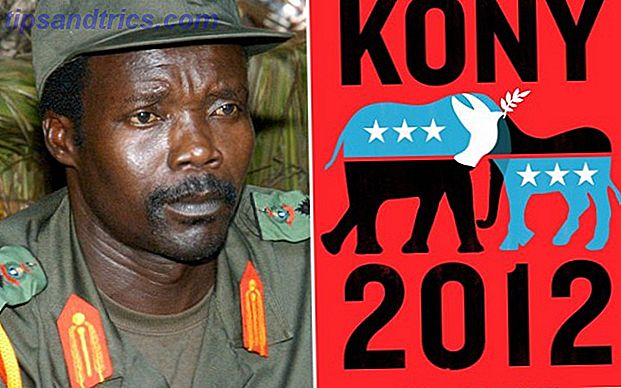Kopieren und Einfügen von Funktionen auf Android ist ziemlich einfach, genauso wie es auf den meisten Betriebssystemen ist. Das Schneiden und Kopieren einzelner Objekte zum einmaligen Einfügen ist in Ordnung, aber schneiden oder kopieren Sie alles andere und es ist für immer weg.
Das reicht für manche, aber viele von uns wollen mehr. Sehen wir uns an, wie Sie unter Android kopieren und einfügen und wie Sie die Funktionalität verbessern können.
So kopieren und einfügen auf Android
Das Kopieren und Einfügen auf Android ist einfach, aber nicht immer intuitiv, wenn Sie noch kein Android-Gerät verwendet haben. Hier ist, wie es geht, wenn Sie neu sind.
Wählen Sie zuerst einen Text aus. In den meisten Apps wie Chrome können Sie dies tun, indem Sie lange auf den Text drücken, den Sie kopieren möchten.
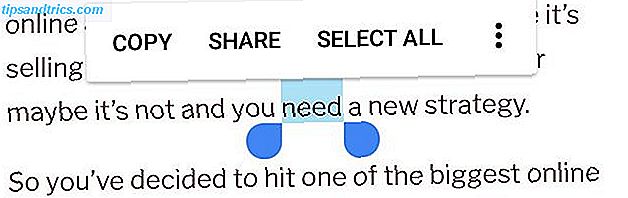
Passen Sie dann die Griffe des hervorgehobenen Abschnitts an, um nur die gewünschten Wörter zu erhalten. Sie können auch auf Alle auswählen tippen, wenn Sie den gesamten Text in einem Bereich kopieren möchten.
Beachten Sie, dass diese Handles in einigen Apps wie Twitter nicht angezeigt werden. In diesem Fall wird Twitter, wenn Sie lange auf einen Tweet drücken, automatisch den ganzen Tweet für Sie kopieren. Dies funktioniert auch bei Adressen in Google Maps.

Navigieren Sie schließlich zu der Stelle, an der Sie den Text einfügen möchten, und drücken Sie lange darauf, und wählen Sie dann Einfügen . Wenn Sie alternativ auf das Feld tippen, in das Sie den Text einfügen möchten, sollte ein kleiner blauer oder schwarzer Griff angezeigt werden. Tippen Sie darauf, um die Option zum Einfügen anzuzeigen.

Du bist jetzt ein Kopier- und Einfüge-Profi! Es gibt jedoch einige besondere Situationen, in denen Sie vorsichtig sein sollten.
Nützliche Android-Tipps zum Kopieren und Einfügen
Zunächst einmal wird alles, was Sie kopiert haben, wahrscheinlich verschwinden, wenn Sie das Telefon ausschalten oder neu starten, bevor Sie es einfügen. Daher ist es am besten, den Text schnell einzufügen, bevor Sie vergessen, dass er da ist.
Wenn Sie ein Objekt kopieren und dann versuchen, eine Sekunde zu kopieren, bevor Sie das erste einfügen, wird der erste kopierte Text gelöscht. Die Zwischenablage von Android kann jeweils nur ein Bit Text enthalten.
Wenn Sie einen Artikel lesen und es einen Link zu einem anderen Artikel gibt, den Sie kopieren möchten, können Sie auf den Link tippen, die URL-Leiste lange drücken und dann die URL kopieren. Es ist jedoch schneller, die Power-User-Methode zu verwenden. 10 Power User Tipps für Chrome auf Android 10 Power User Tipps für Chrome auf Android Verwenden Sie Chrome auf Ihrem Android-Gerät? Sie müssen diese Top-Tipps kennen, die Ihnen helfen, Ihren mobilen Browser noch besser zu nutzen. Lesen Sie mehr: Drücken Sie einfach lange auf den ursprünglichen Link und wählen Sie Linkadresse kopieren .
Und denken Sie daran, dass Sie Text nur ausschneiden können, wenn er sich in einem Texteingabefeld befindet. Wenn der Text nicht wie in einem Artikel bearbeitet werden kann, können Sie ihn nur kopieren. Wenn Sie jedoch eine Textnachricht eingeben, können Sie den eingegebenen Text ausschneiden und an einer anderen Stelle einfügen.
Wo ist der Zwischenablageordner in Android?
Auf Lager Android gibt es keine echte Möglichkeit, den Ordner Zwischenablage zuzugreifen und anzuzeigen. Sie haben nur die Möglichkeit, lange in ein Textfeld zu drücken und Einfügen auszuwählen, um zu sehen, was sich in Ihrer Zwischenablage befindet. Wenn Sie jedoch ein Samsung- oder ein anderes Android-Gerät besitzen, können Sie die Herstelleranpassungen nutzen, um leichter auf Ihre Zwischenablage zuzugreifen.
Auf einem Samsung-Gerät wird beispielsweise eine Zwischenablage eingeblendet, wenn Sie auf ein Textfeld drücken. Tippen Sie darauf und Sie können auf die letzten verschiedenen Objekte zugreifen, die Sie kopiert haben. Wenn Sie die Samsung-Tastatur verwenden, können Sie auf den Pfeil oben rechts tippen, um auf weitere Funktionen zuzugreifen. Tippen Sie auf Zwischenablage und Sie können auf dieselbe Gruppe zuletzt kopierter Objekte zugreifen.
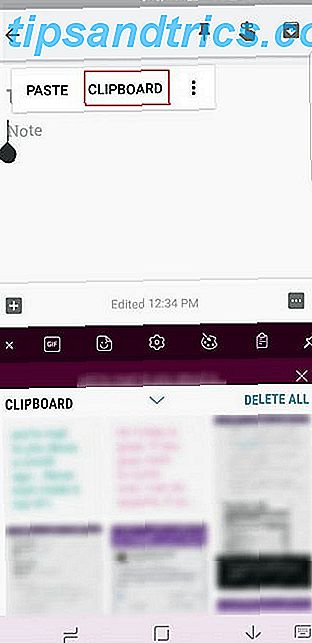
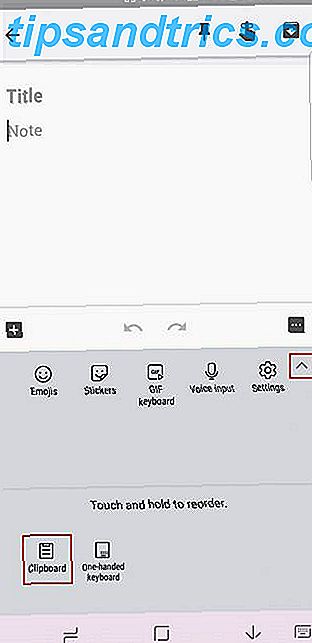
Geräte anderer Hersteller, wie z. B. LG, können ähnliche Funktionen haben.
Wie lösche ich den Clipboard-Verlauf auf Android?
Seit Stock Android behält nur das letzte Element, das Sie kopiert haben, Sie müssen einfach ein weiteres Stück Text kopieren, um den Ein-Objekt-Verlauf zu löschen. Sobald Sie dies tun, löscht es, was zuvor kopiert wurde.
Auf Samsung- oder anderen Android-Skins werden Sie beim Öffnen des Zwischenablageverlaufs die Schaltfläche Alle löschen sehen. Tippen Sie darauf und bestätigen Sie Ihre Entscheidung, den Verlauf der Zwischenablage zu löschen.
Wenn Sie eine der folgenden Anwendungen verwenden, können Sie ihre integrierten Funktionen verwenden, um den gesamten Verlauf Ihrer Zwischenablage zu löschen.
So verbessern Sie die Funktion zum Kopieren und Einfügen unter Android
Wie wir gesehen haben, ist die eingebaute Kopier- und Einfügefunktion von Android sehr eingeschränkt. Da auf die integrierte Zwischenablage nicht zugegriffen werden kann (Sie können nicht darauf verweisen, was Sie einfügen, ohne sie tatsächlich einzufügen) und es kann nicht mehr als ein Bit Text enthalten, möchten Sie möglicherweise auf Android von Drittanbietern zugreifen Zwischenablagen.
Glücklicherweise gibt es ein paar solide Apps, die Sie verwenden können, um die Zwischenablage zu verbessern und Ihnen Zugriff auf eine Vielzahl neuer Möglichkeiten zum Verschieben von Text zu geben.
Clipper: Die schnelle und schnelle Option

Mit Clipper bleibt alles, was Sie kopieren, in der App erhalten. Auf diese Weise können Sie mehrere Textstücke gleichzeitig kopieren und verlieren nichts, wenn Sie versehentlich etwas anderes kopieren.
Und Sie können schnell auf Ihre kopierten Texte zugreifen, indem Sie einfach die App öffnen und auf den gewünschten Text tippen. Clipper kopiert es in Ihre integrierte Zwischenablage und Sie können es einfügen, wo Sie wollen. Es ist tot einfach und einfach zu bedienen.
Sie können auch schnell Sätze hinzufügen, die Sie oft eingeben müssen 9 Tipps zum Tippen schneller auf Ihrem Android Phone 9 Tipps zum Tippen schneller auf Ihrem Android Phone Wenn Sie Ihre Tippgeschwindigkeit auf Android verbessern möchten, werden diese Tipps und Tricks Ihnen helfen . Lesen Sie mehr (wie Ihre E-Mail-Adresse) für den einfachen Zugriff auf sie. Sie können Ihre Notizen sogar nach Kategorien sortieren und eine permanente Benachrichtigung verwenden, um die App im Handumdrehen zu erreichen.
Leider müssen Sie sich auch mit einer riesigen Banneranzeige am unteren Rand beschäftigen. Für volle Funktionalität können Sie Clipper Plus für 2 $ kaufen. Auf diese Weise können Sie mehr als 20 Clips speichern, alle Ihre Clips online synchronisieren, Anzeigen löschen und Ihre Clips durchsuchen.
Download: Clipper (Kostenlos)
Download: Clipper Plus ($ 2)
AnyCopy: Die sichere Option
AnyCopy hat eine Spezialität im Sinn: Sicherheit 6 Android-Sicherheits-Apps, die Sie heute installieren sollten 6 Android-Sicherheits-Apps, die Sie heute installieren sollten Android-Sicherheits-Apps - fähig, Malware und Phishing-Versuche zu blockieren - sind notwendig, wenn Sie ein sicheres Smartphone führen wollen. Werfen wir einen Blick auf einige der besten Android-Sicherheits-Apps, die derzeit zur Verfügung stehen. Es hat eine Premium-Version für 2 $, aber nur ein paar Funktionen sind hinter dieser Paywall versteckt. Dazu gehören das Ändern der Größe von Notizen, das Ändern des standardmäßigen Speicherordners und das automatische Sortieren von Notizen basierend auf der Anwendung, von der sie kopiert wurden.
Die kostenlose Version hat keine Werbung und ist voller Features. Sie können Ihre Notizen durchsuchen, die App durch eine dauerhafte Benachrichtigung starten (oder deaktivieren), eine PIN zum Sperren der App festlegen und ein Passwort zum Sperren bestimmter Ordner festlegen. Darüber hinaus sind Ihre lokalen Notizen alle verschlüsselt. Es ist definitiv die sicherste App der Gruppe.
Es wirkt wie ein Zauber. Kopieren Sie alles, und Sie werden es später in AnyCopy finden und darauf warten, dass Sie es irgendwo kopieren und einfügen. Es ist nicht die schnellste Lösung, vor allem, wenn Sie die App per PIN sperren, aber die zusätzliche Sicherheit könnte sich lohnen.
Download: AnyCopy (Kostenlos mit In-App-Kauf)
SwiftKey: Eine großartige Tastatur mit Zwischenablage-Manager
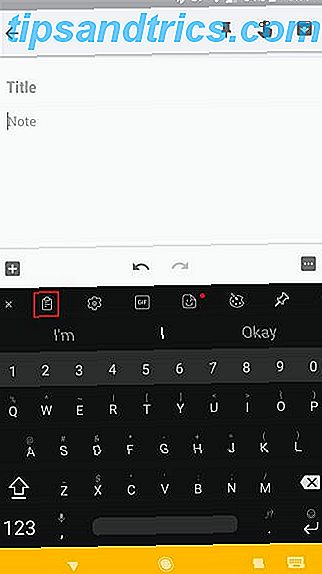
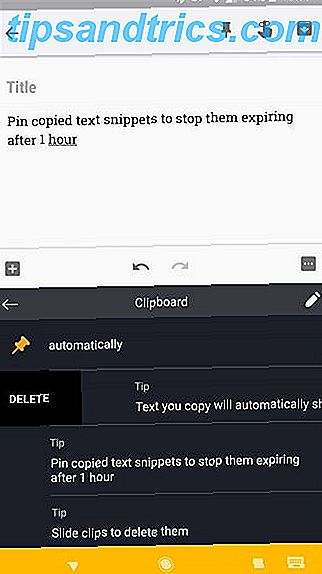
Wenn es Ihnen nichts ausmacht, eine neue Tastatur auszuprobieren, ist SwiftKey einen Blick wert. Es ist eines der besten Android-Tastaturen. 5 Beste Android-Tastaturen für Emojis, GIFs und mehr. 5 Beste Android-Tastaturen für Emojis, GIFs und mehr Diese Tastaturen machen es Ihnen leicht, GIFs, Emojis und alle möglichen anderen Extras hinzuzufügen Art. Lesen Sie mehr dank leistungsstarker Vorhersagen, aber es enthält viele weitere Funktionen, wie einen integrierten Zwischenablage-Manager.
Tippen Sie einfach auf das Plus- Symbol in der oberen linken Ecke Ihrer Tastatur, und Sie werden unter anderem das Zwischenablage- Symbol sehen. Tippen Sie darauf, um auf kürzlich kopierte Textblöcke zuzugreifen, und fügen Sie sie mit einem Tippen ein. SwiftKey entfernt Text automatisch eine Stunde nach dem Kopieren, aber Sie können auf die Schaltfläche " Anheften" tippen, um es so lange wie nötig zu halten.
Download: SwiftKey Tastatur (Kostenlos)
Kopieren und Einfügen auf Android Wie ein Profi
Die integrierte Zwischenablage von Android erledigt die Aufgabe, aber diese Apps sollten Ihnen helfen können, wenn Sie mehr wollen. Wenn ein Zwischenablage-Manager dein Leben verändert hat, schau dir andere Android-Apps an, die das Leben leichter machen.
Auch wenn Sie ein Windows-Gerät haben, können Sie Ihre Zwischenablage leicht zwischen Ihrem Android-Handy und Windows-Computer teilen. Wie teilen Sie Ihre Windows-Zwischenablage mit Ihrem Android-Gerät und umgekehrt Wie teilen Sie Ihre Windows-Zwischenablage mit Ihrem Android-Gerät & Vice Versa Ever gewünscht Sie könnten eine URL oder einen Textausschnitt von Ihrem Telefon an Ihren PC weitergeben oder umgekehrt? Dein Wunsch wird wahr werden. Wir zeigen Ihnen, wie Sie Ihre Zwischenablagen synchronisieren. Weiterlesen .